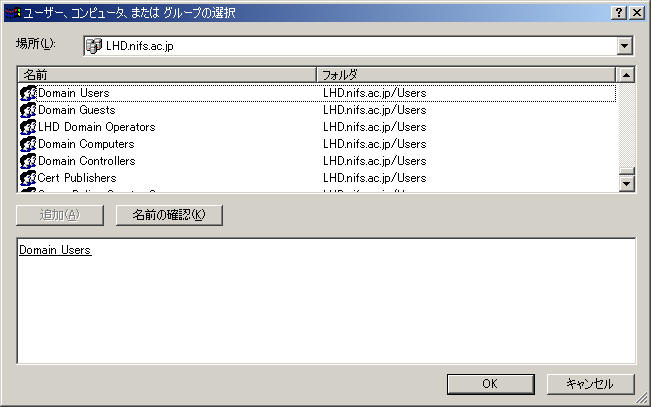You are the

th visitor since 4 July 2000
本Webサイトの各種申請・回答フォームから提供された個人情報は、関連する法律及びNIFS/NINSの規程に基づき適切に保護され、LHD情報システムの利用、運用に関する各種連絡、管理および統計処理に使用されます。上記以外の目的で提供された個人情報を使用することはありません。
本Webサイトから各種申請・回答を送信される際は、上記規定に同意いただく必要があります。同意いただけない場合は、Webブラウザの「戻る」ボタン等で戻って下さい。
各種フォームから個人情報を入力・送信する前に必ず上記をご覧ください。
 PC関連
PC関連
[090219] 画像認証パスワードをリセットするには?
LABCOMホームページにある各種フォーム送信ページでは画像認証を行っております。
画像認証では文字を変形しているため、パスワードが認識しづらい場合があります。
ホームページを更新しても画像認証はリセットできますが、更新してしまうと今まで入力したものが全て消えてしまいます。
入力したものを消さないようにするには、画像認証の右上にある更新(矢印)ボタンをクリックしてください。画像認証がリセットされ、入力したものもそのまま残ります。
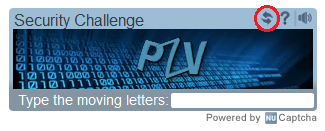
[990531]共有フォルダをドメインに参加していないホストから見るには?
ネットワークコンピュータから目的のホストを探して選択(ダブルクリック)すると,ネットワークパスワードの入力ダイアログが開いて認証を求めてきますので,ここで目的のホストをアクセスする権限のある自分のドメインアカウントとパスワードを,ドメイン名を明示して打ち込みます.

これで[OK]を打ちます.上記の例では,LHDドメインに所属しているNakanishiさんのドメイン認証を使ってホスト Users
の共有リソースにアクセスしようとしています.
[990830]ドメイン・ユーザアカウントの管理窓口は?
2011年3月25日をもってLHDアカウントオペレータの運用は廃止されました。
LHDドメインに関する質問等については、LHD実験LAN運用グループまでご連絡ください。
なお、ユーザアカウントの登録はWebでも受け付けております.
-
ユーザーアカウント登録・削除申請
[021030]LHDドメインにログインできない.LHDドメインに参加しているPCのフォルダが共有できない.
次の項目を確認後,問題が解消されない場合はLABCOMまたは内線2452までご連絡ください.
- そのユーザーアカウントでLHDドメインに参加している他のPCにログインできるか確認する.
他のPCにログインできる場合
ログインできなかったPCに問題があります.PCを再起動してください.
それでもログインできないようでしたらPC管理者に問い合わせてください.
他のPCにログインできない場合
ユーザーアカウントに問題があります.LHD実験LAN運用グループまでご連絡ください.
- そのPCがLHDドメインに登録してあるPCの場合,ネットワークのTCP/IPプロトコルのプロパティの詳細設定を確認する.
DNS
| ドメイン(NTの場合のみ) |
LHD.nifs.ac.jp |
| IPアドレス |
133.75.183.1
133.75.244.1 |
| DNSサフィックスの順 |
LHD.nifs.ac.jp
nifs.ac.jp |
- ディスク共有できない場合
- 使用アカウントの指定時に LHD\username でうまく行かなければ、LHD.nifs.ac.jp\username で試す.
- コマンドプロンプトを開き,pingで共有できないPCのステータスを確認する.
C:\>ping 共有できないホストの名前
Reply from 133.75.***.***: bytes=32 time<10ms TTL=126
と表示された場合
PCは起動しています.共有できないのは相手のPCの問題だと思われますので,PCの管理者に問い合わせてください.
Request timed out. と表示された場合
PCが起動しておりませんので、PCを起動してください.
Unknown host ホスト名. と表示された場合
PCが認識できていません.LABCOMまでご連絡ください.
[030502]他のユーザに自分のホームディレクトリを見せるには?
LHDドメインの自分のホームディレクトリ(\\Users\Home\アカウント名)またはそれ以下のフォルダを他のユーザーに見せるには,そのユーザーに”読み取り”の権限を与えなければいけません.
権限を与える方法は次のとおりです.
- 自分のホームディレクトリ(\\Users\Home\アカウント名)またはそれ以下のフォルダを右クリックし,[プロパティ]をクリックします.
- [セキュリティ]タブをクリックし[追加]をクリックします.

- 見せたいユーザーまたはグループを選択して[追加]をクリックし,[OK]をクリックします.
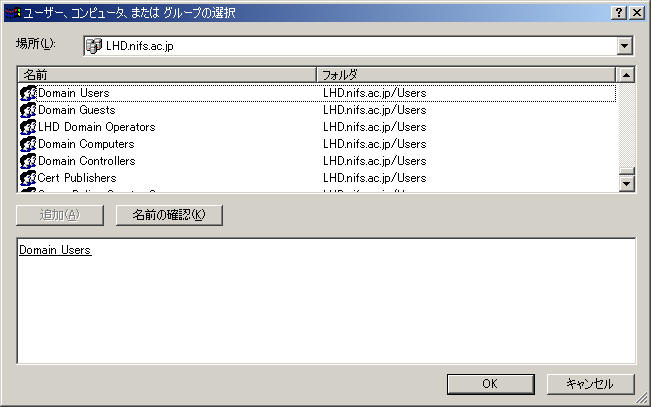
- ユーザーまたはグループが追加されているか確認します.

*上記の例では”読み取り・実行・一覧表示”の権限が与えられました.”書き込み”や”変更”の権限を与えたい場合は,それぞれの”許可”ボックスにチェックを
追加してください.
- [OK]をクリックします.
以上で権限を与えることが出来ます.




![]() PC関連
PC関連